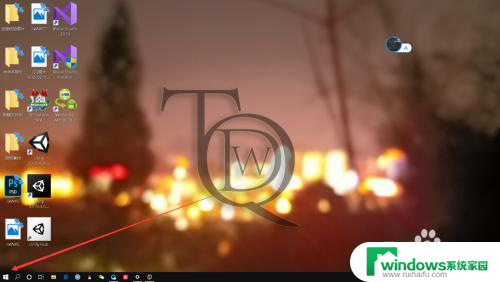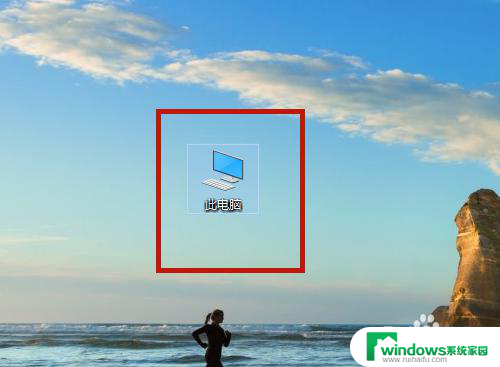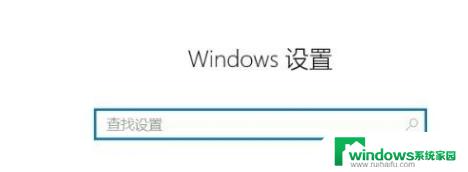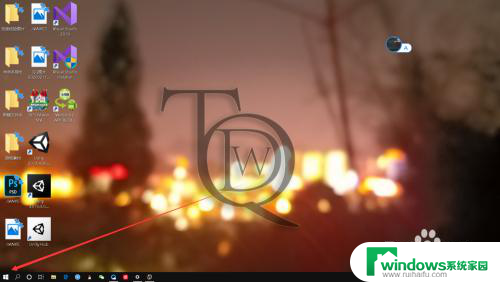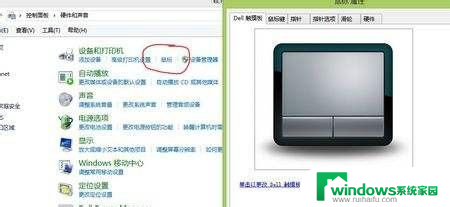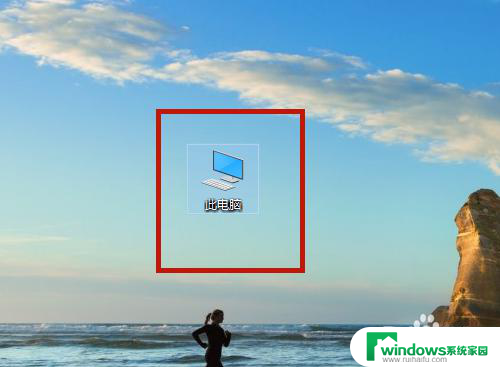如何打开笔记本电脑的触控板 笔记本鼠标触摸板关闭了怎么打开
更新时间:2024-02-23 15:47:23作者:yang
随着科技的不断发展,笔记本电脑已经成为我们日常生活中不可或缺的工具,在使用笔记本电脑的过程中,触控板作为一种常用的输入设备,让我们可以方便地操作电脑。然而有时候我们可能会遇到笔记本鼠标触摸板关闭的情况,不知道该如何打开。如何解决这个问题呢?接下来我们将为大家介绍几种简单有效的方法,以帮助大家打开笔记本电脑的触控板,让您的电脑恢复正常使用。
步骤如下:
1.首先我们需要启动电脑,在桌面上点击左下角的开始或者按WIN键来开启开始菜单界面。
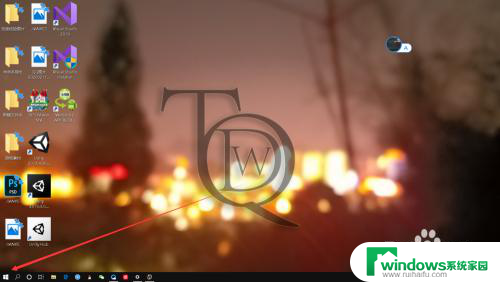
2.接着在开始菜单界面中,我们需要点击左下角的齿轮图标来打开Windows的设置界面。
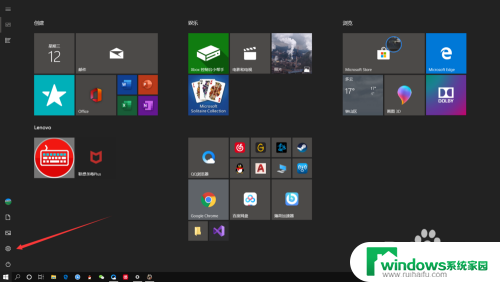
3.接下来我们需要点击Windows设置界面中的“设备”选项,这样我们就能打开Windows的设备界面。
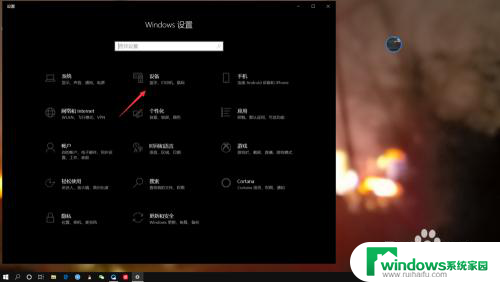
4.最后只需要在设备设置界面中,点击触摸板。然后将其开启状态调整为开启就可以打开触摸板了,是不是特别简单呢。
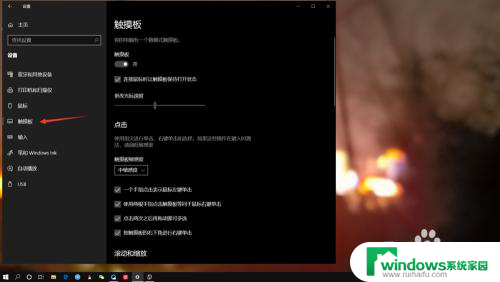
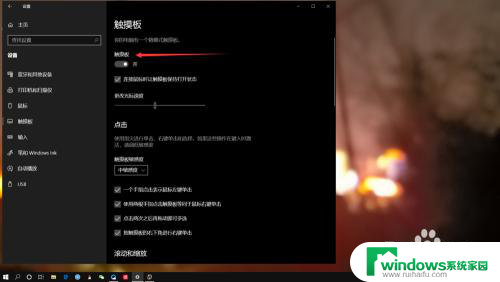
以上就是如何启用笔记本电脑的触摸板的全部内容,如果你也遇到了同样的问题,请参照小编的方法进行处理,希望对大家有所帮助。